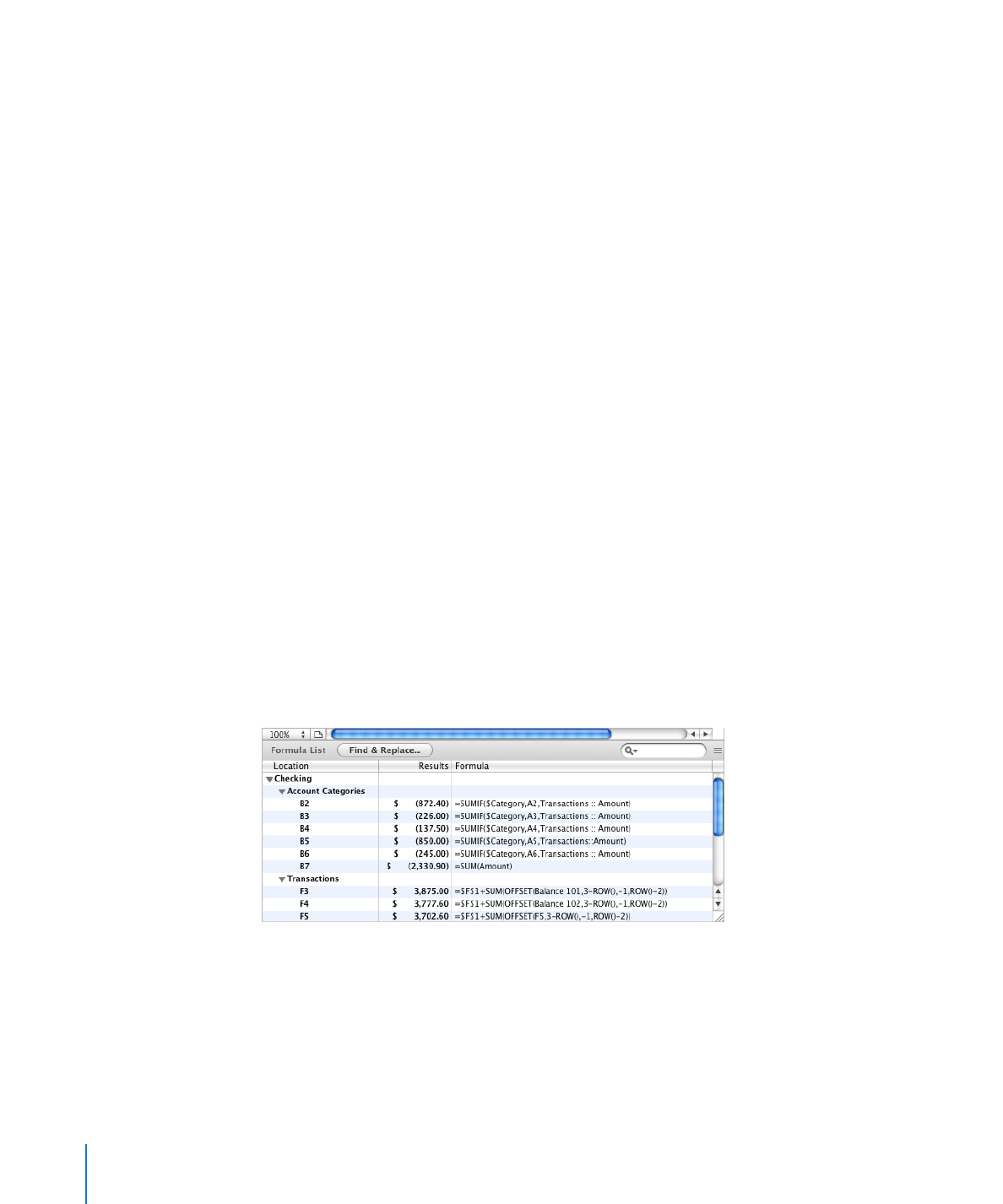
Como copiar ou mover fórmulas e seus valores calculados
Estas são técnicas para copiar e mover células relacionadas a uma fórmula:
Para copiar o valor calculado em uma célula de fórmula mas não a fórmula, selecione
m
a célula, escolha Editar > Copiar, selecione a célula para qual deseja manter o valor e
escolha Editar > Colar Valores.
Para copiar ou mover uma célula de fórmula ou uma célula à qual uma fórmula se
m
refere, siga as instruções em“Como copiar e mover células” na página 96.
Se a tabela for grande e você desejar mover a fórmula para uma célula que esteja fora
do campo de visão, selecione a célula, escolha Editar > “Marcar para Mover”, selecione a
outra célula e escolha Editar > Mover. Por exemplo, se a fórmula =A1 estiver na célula
D1 e você quiser mover a mesma fórmula para célula X1, selecione D1, escolha Editar
> Marcar para Mover, selecione X1 e escolha Editar > Mover. A fórmula =A1 aparece na
célula X1.
Se você copiar ou mover a célula da fórmula, altere as referências da célula conforme
descrito em “Como distinguir referências de células absolutas e relativas” na
página 143, se necessário.
Se vocês mover uma célula a que uma fórmula se refere, a referência da célula na fórmula
será automaticamente atualizada. Por exemplo, se uma referência a A1 aparece em
uma fórmula e você mover A1 para D95, a referência de célula na fórmula se torna
D95.